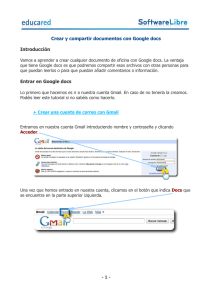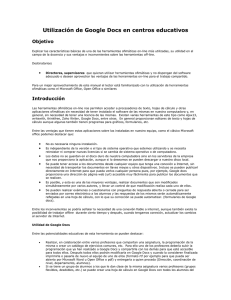1.- Google Docs necesita un navegador. Así que
Anuncio
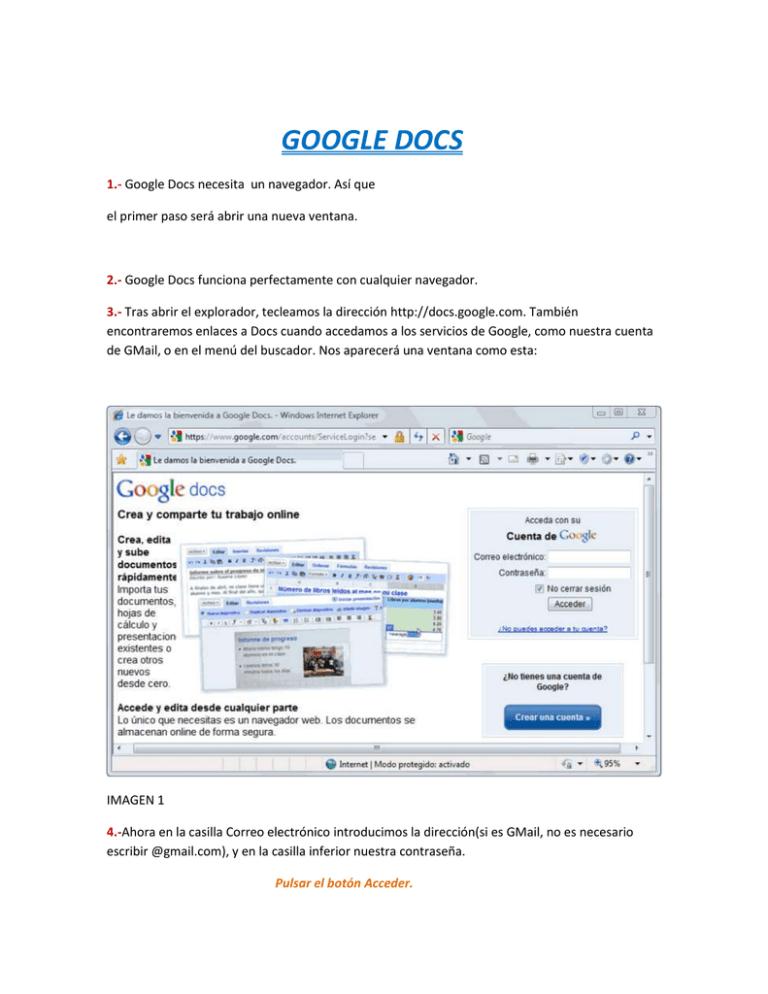
GOOGLE DOCS 1.- Google Docs necesita un navegador. Así que el primer paso será abrir una nueva ventana. 2.- Google Docs funciona perfectamente con cualquier navegador. 3.- Tras abrir el explorador, tecleamos la dirección http://docs.google.com. También encontraremos enlaces a Docs cuando accedamos a los servicios de Google, como nuestra cuenta de GMail, o en el menú del buscador. Nos aparecerá una ventana como esta: IMAGEN 1 4.-Ahora en la casilla Correo electrónico introducimos la dirección(si es GMail, no es necesario escribir @gmail.com), y en la casilla inferior nuestra contraseña. Pulsar el botón Acceder. 5.- Al iniciar Google Docs nos aparece la pantalla de inicio. Aquí podremos ver todos nuestros documentos. IMAGEN2 6.- Como aún no tenemos ningún documento, sólo podremos crear un documento Nuevo o Subir uno del disco duro o una web. Vamos a ver cómo crear un nuevo documento, por ejemplo un documento de texto. Para ello haremos clic en el desplegable Crear nuevo. Google Docs nos permite la creación de seis elementos: Documento, un documento de texto. Presentación, basada en diapositivas. Hoja de cálculo. Formulario, con el que podemos recoger información de otros usuarios. Dibujo, donde podremos dibujar gráficos y diagramas. Carpeta, para organizar nuestros elementos. IMAGEN3 7.- Dentro de la ventana del navegador, en la parte superior izquierda, nos aparece el título del documento (el nombre con el que se guardará), la fecha de su última modificación y el nombre del autor. Al crear un documento nuevo, en el título aparece Sin título. La primera vez que se guarde, el título tomará el valor de la primera frase escrita. Para cambiarlo, haz clic sobre el título. Nos aparecerá una ventana pidiéndonos el nuevo nombre. Teclea "Primero" , que es el nombre que le vamos a dar a nuestro primer documento. IMAGEN4 Guardar un documento Google Docs va guardando automáticamente tu documento. Si ahora cerrásemos el navegador accidentalmente o apagásemos el ordenador, nuestro documento no se perdería. Google Docs almacena estas grabaciones, y nos permite volver a versiones anteriores de nuestro documento. Por lo general, no deberemos preocuparnos de guardar el documento. Cerrar el documento Como norma general, para cerrar el documento pulsaremos Guardar y cerrar. Al cerrarse la ventana del documento, volvemos a la pantalla inicial de Google Docs. Si no la ves, búscala en la barra de tareas o en las pestañas del navegador. Ahora nuestro documento Primero nos aparece en la pantalla de inicio. Si no aparece, actualiza la ventana con el botón Actualizar. IMAGEN5 9.- Para volver al documento, sólo tendremos que hacer clic sobre el nombre. 10.- Si deseamos cerrar Google Docs, haremos clic en Salir, en la esquina superior derecha de la pantalla. Gestionar Elementos Abrirlos, guardarlos, subir documentos ya existentes y administrarlos. La pantalla de inicio Siempre que accedamos a Google Docs, lo haremos a la pantalla de inicio. A todos los documentos se accede y se gestionan desde esta pantalla. IMAGEN7 11.- En el árbol de la izquierda, aparecen las distintas clasificaciones de los documentos, lo que nos permitirá listarlos. 12.- Los documentos aparecerán listados en el recuadro de la derecha: 13.- Nombre, se muestra el nombre del documento. Carpetas / Uso compartido, aparece en verde el nombre de la carpeta Fecha se muestra la fecha de la última modificación. Abrir un documento para editarlo Hacer clic sobre la fila donde está su nombre. Al hacerlo, se abrirá la pantalla de edición, y podremos modificar el documento. 14.- Subir archivos Otra opción que nos permite Google Docs, es la de subir un archivo desde fuera de Google Docs para trabajar con él en línea, o simplemente para compartirlos. Al pulsar el Botón Upload en la pantalla de inicio, vamos a la pantalla subir un archivo. 18.- Copiar un documento A veces nos puede ser útil hacer una copia del documento, por tener una copia de seguridad cuando compartimos uno, o si usamos un documento como plantilla. Para copiar el documento, tenemos que editarlo, pulsando sobre el nombre. En la pantalla de edición, hay que pulsar el botón Archivo y hacer clic en Crear una copia.